iPhone上的HEIC文件是什么?
iPhone为什么拍摄HEIC格式的照片?
如何将HEIC转换为JPG?
如果你有和上面一样的问题,这个指南可以帮你解决。在本指南中,我们将向您解释HEIC格式的一切,从什么是HEIC文件到如何将HEIC转换为JPG,再到如何在iPhone上关闭HEIC。现在,让我们深入了解一下。
什么是HEIC文件?
HEIC (high - efficiency Image Container的缩写)是苹果公司开发的一种新的照片格式,可以帮助用户以更小的尺寸保存照片,但保持高质量。此格式目前可用于运行iOS 11或更高版本的iPhone以及高于High Sierra的macOS。
2018年,谷歌为Android添加了HEIF支持,微软也为Windows添加了HEIF支持。但是要在Windows上打开HEIC文件,您需要从Microsoft Store安装Microsoft HEIF图像扩展。或者您也可以将HEIC转换为更标准的格式,如JPG,然后毫不费力地打开它。
如何在iPhone上转换HEIC为JPG
如果您需要在许多不同的平台上打开HEIC,最好将其转换为更常见的图像格式,如JPG。因此,您可以随意打开和编辑它。在这里,我们将向您展示一些将HEIC转换为JPG的常用方法。使用这些方法,您可以自由地将任何HEIC图片转换为JPG。
方法1。如何将HEIC批量转换为JPG与EaseUS MobiMover (PC和Mac)
如果您想快速转换许多HEIC照片,您将需要快速转换器来帮助。市场上有很多转换器,还有这个iPhone数据传输工具- EaseUS MobiMover,是您可以拥有的最佳选择之一。
作为一款一体化的iPhone数据iPhone, EaseUS MobiMover允许您将HEIC图片转换为JPG,从热门网站下载视频,管理WhatsApp消息,以及做许多其他事情。它支持批量转换,这对于那些需要定期转换一批HEIC照片的人来说是非常好的。
更重要的是,它100%安全可靠。一旦转换完成,您的图片将从该程序的服务器上删除。这样,你就不用担心隐私泄露了。
批量将HEIC转换为JPG格式:
步骤1。通过USB连接线连接iPhone和电脑,然后启动EaseUS MobiMover。接下来,在左侧面板中选择“HEIC to JPG”选项。
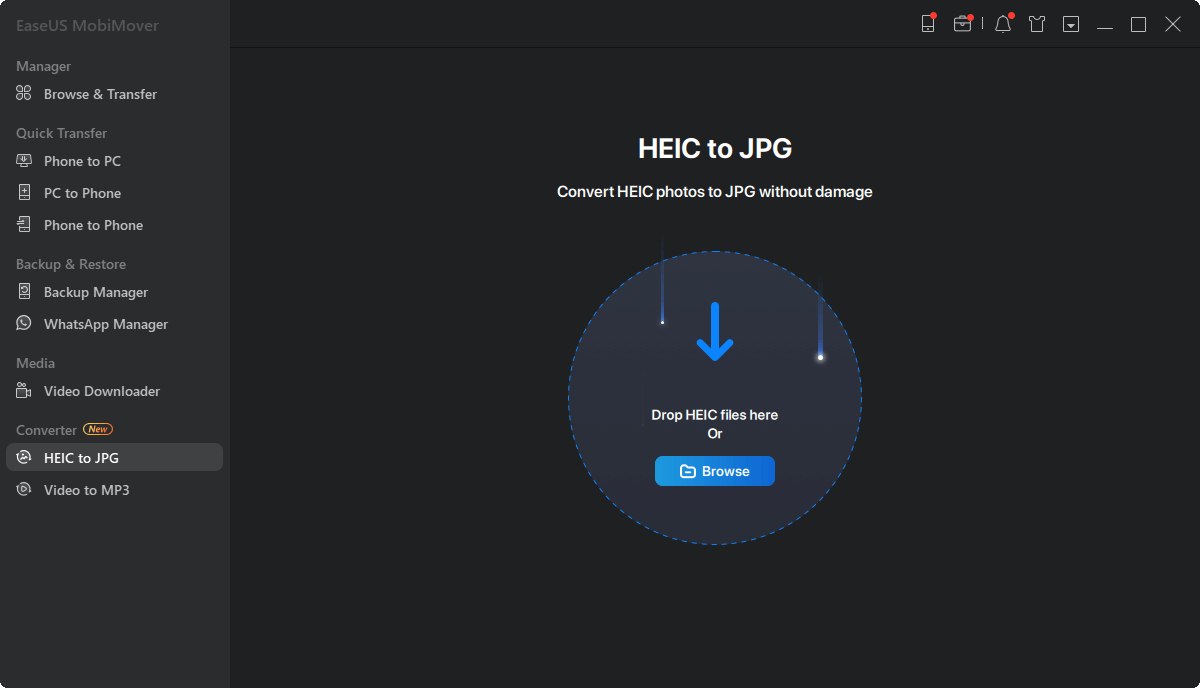
步骤2。然后,您可以将HEIC文件从您的计算机拖放到EaseUS MobiMover中。您也可以点击“浏览”来查找和添加HEIC文件。
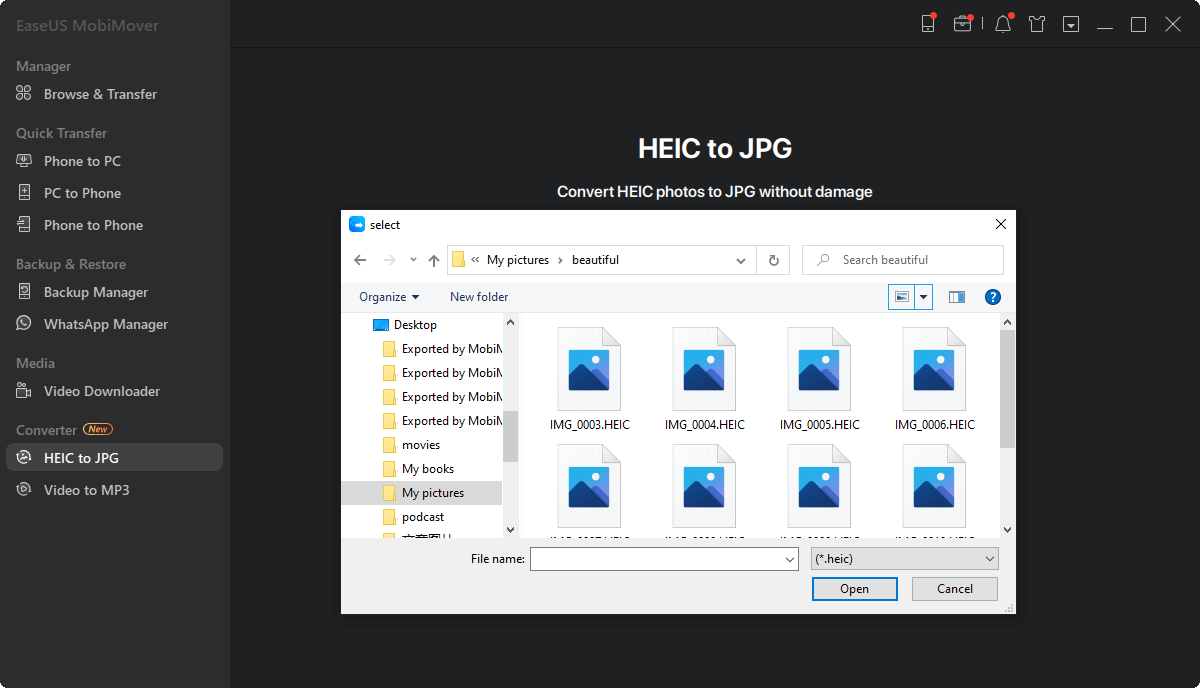
步骤3。点击“转换”或“开始全部”将HEIC照片转换为JPG。HEIC到JPG转换完成后,您可以点击“查看”按钮查看计算机上转换后的JPG照片。或者你也可以通过“PC到手机”功能将转换后的项目推送到iPhone上。
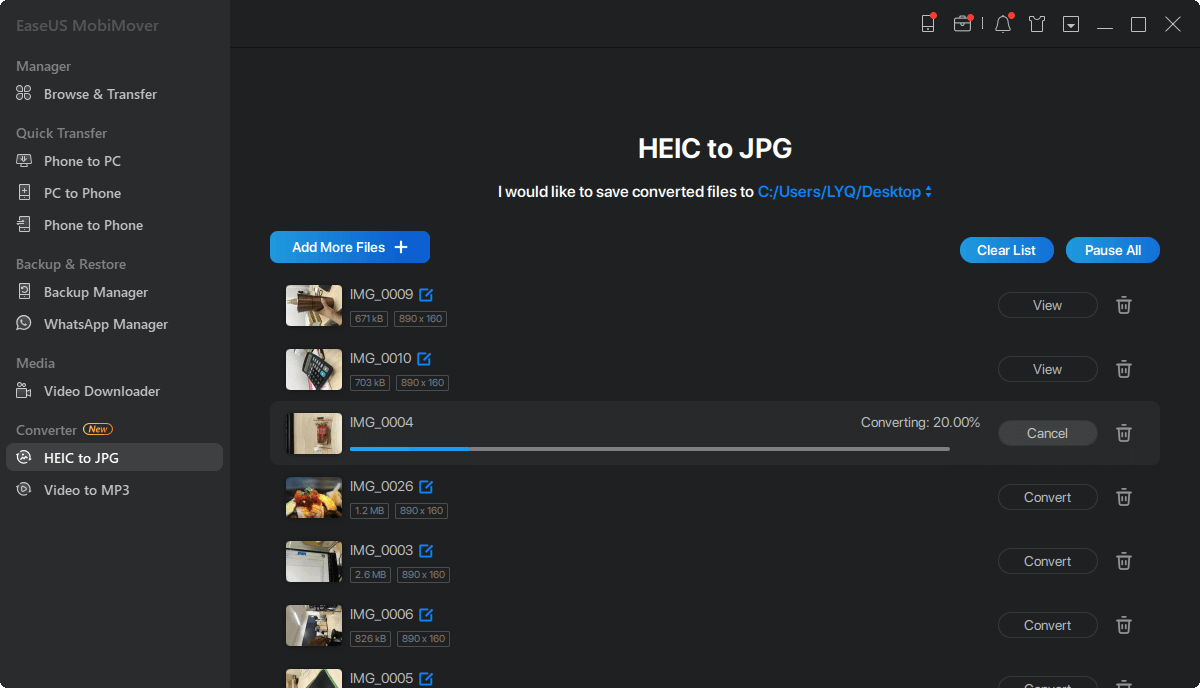
方法2。如何使用在线图像转换器将HEIC更改为JPG (PC和Mac)
在线图像转换器是指一些提供转换服务的网站。这种转换器完全在线存在,不需要安装,方便进行转换。这种转换服务的另一个好处是,您可以在任何操作系统上使用它们,包括Windows、Mac和Linux。
市场上有许多在线图像转换器。一些不错的选择包括Zamar、FileZigZad等。您可以选择其中任何一个将HEIC更改为JPG。转换器的步骤是相似的。您只需要将HEIC文件上传到这些转换器的页面,选择输出格式,然后将转换后的项目下载到您的计算机。
请注意:请记住,你最好不要上传任何私人照片到这些网站,因为他们可能会收集你的资料并出售以牟利。
方法3。如何使用文件应用程序(iPhone或iPad)将HEIC转换为JPG
如果你正在使用iPhone或iPad,现在想要将HEIC转换为JPG,而不需要任何第三方应用程序,那么你可以使用File应用程序来完成。与上述介绍的两种方法相比,该方法相对复杂。因此,你需要更多的耐心来处理这个过程。
首先,你需要将要转换的照片复制并粘贴到“文件”应用程序中,然后再次将转换后的照片下载到iPhone上。下面是详细的步骤。
步骤1。打开iPhone上的照片应用,点击右上角的“选择”,然后选择你想转换的照片。
步骤2。选择之后,点击“分享”图标,然后选择“复制照片”。
步骤3。打开文件应用程序,选择“iCloud Drive”或“On My iPhone”。(iCloud Drive意味着照片将保存在云驱动器中,不会占用iPhone的任何空间。)
步骤4。点击任何空白区域,选择“添加新文件夹”。给这个新文件夹起一个名字。

步骤5。打开已创建的文件夹,长按,点击“粘贴”,粘贴图片。然后,您的图像将自动转换为JPEG。
步骤6。然后,你可以在“文件”应用程序中打开转换后的图像,点击“分享”图标与他人分享,或者点击“保存图像”在iPhone上保存为JPG格式。

提示:除了文件应用程序,许多第三方转换器应用程序可以帮助你改变HEIC为JPG没有麻烦。你可以从App Store中搜索。
如何在iPhone上关闭HEIC
如果您认为将HEIC图片转换为JPG复杂且耗时,您可以直接关闭iPhone上的HEIC。因此,你的iPhone将拍摄JPG格式的照片。下面是步骤。
步骤1。在你的iPhone上,进入设置。
步骤2。向下滚动找到“相机”。
步骤3。在“相机设置”页面,点击“格式”。
步骤4。点击“最兼容”。
总结
以上就是我们关于iPhone上什么是HEIC文件以及如何将其转换为JPG的指南。通过本指南,您可以看到HEIC对于iOS用户来说是一种出色的照片格式。但它还没有在其他平台上广泛使用,所以你可能需要将它们转换成更标准的格式,然后才能在其他设备上上传或编辑它们。在本指南中,我们为您提供了一些在Windows, Mac或iPhone上进行快速转换的有效方法。我们希望这些方法对你有帮助。
这个页面有用吗?
相关文章
![作者图标]() 索菲亚阿尔伯特/ 2023年4月18日
索菲亚阿尔伯特/ 2023年4月18日![作者图标]() 米拉/ 2023年4月18日
米拉/ 2023年4月18日![作者图标]() 米拉/ 2023年4月18日
米拉/ 2023年4月18日![作者图标]() 米拉/ 2023年4月18日
米拉/ 2023年4月18日

